「Amazon Musicをコンピューターにダウンロードする 一番良い方法は何ですか?」
Amazon Musicは、ユーザーが音楽ストリーミングプラットフォームから得られる利点の議論に関して、最高のものの1つと考えられています。音楽ストリーミングサービスでは、このように楽曲をダウンロードしてオフラインでストリーミングできるメリットがあるのが一般的です。そして幸いなことに、Amazon Musicでもこれが可能なのです。ただし、保護されたファイルであるため、アプリ内と許可されたデバイスでのみ再生可能です。
そこで、この記事では、Amazon Musicをコンピュータにダウンロードする最良の方法を詳しく紹介しますから、興味があればぜひお読みください。
コンテンツガイド パート1.Amazon Musicをコンピュータにダウンロードする最良の方法パート2.Amazon Musicをパソコンにダウンロードする他の方法パート3.まとめ
Amazon Musicのサブスクリプションプランが有効であっても、お気に入りの楽曲がDRMで保護されている限り、アプリから楽曲を取り出して、好きなデバイスやメディアプレーヤーで再生することはできません。DRMの暗号化が解除された後でなければ、これは不可能です。
ここでは、Amazon Musicをダウンロードするために最適なソフトウェアアプリ、DumpMedia Amazon Music Converterを紹介します。
Amazon Musicの曲のDRM保護を解除できる他に、この専門的なアプリは、MP3、FLAC、M4A、WAVなどの柔軟かつ一般的なフォーマットへの曲の変換をサポートします。一度変換してしまえば、あとは好きなデバイスやメディアプレーヤーで、より柔軟にファイルを再生できるようになります。
また、変換プロセスが100%ロスレスであることを保証します。これにより、ユーザーはオリジナルとほぼ同じ音質で出力することができます。さらに、ID3タグやメタデータ情報など、楽曲に関わる重要な情報もすべて保持します。このため、Amazon Musicを愛用している方は、楽曲に関する詳細な情報を失う心配がありません。さらに、変換速度も十分速いので、時間を節約することができます。
さらに、インターフェースもシンプルなので、初心者の方でも使いやすいと思います。次はこのアプリを使用して、Amazon Musicのお気に入りを変換しダウンロードする方法を紹介します。
ステップ1.まずはDumpMedia Amazon Music ConverterをPCにインストールして開きます。次はアプリ内ブラウザでAmazon MusicのWEBプレイヤーを開きサインします。あとは変換したい曲をドラッグして追加するだけです。
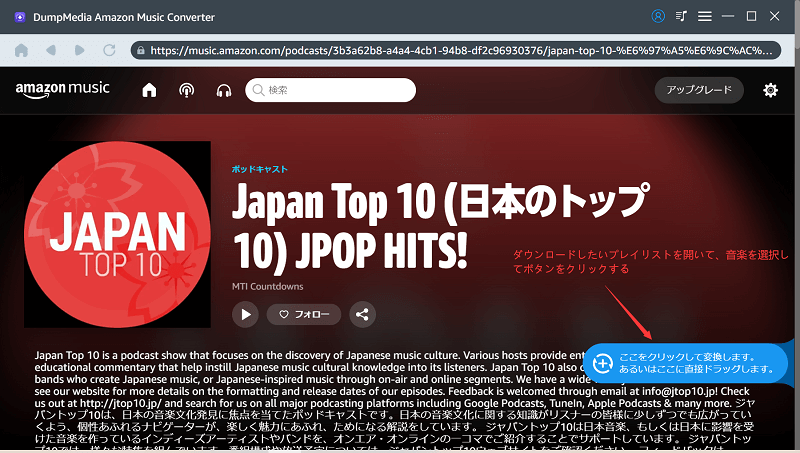
ステップ2.出力パラメータの設定を行います。お好みの出力形式を選択し、使用する出力先を指定することを忘れないようにしましょう。
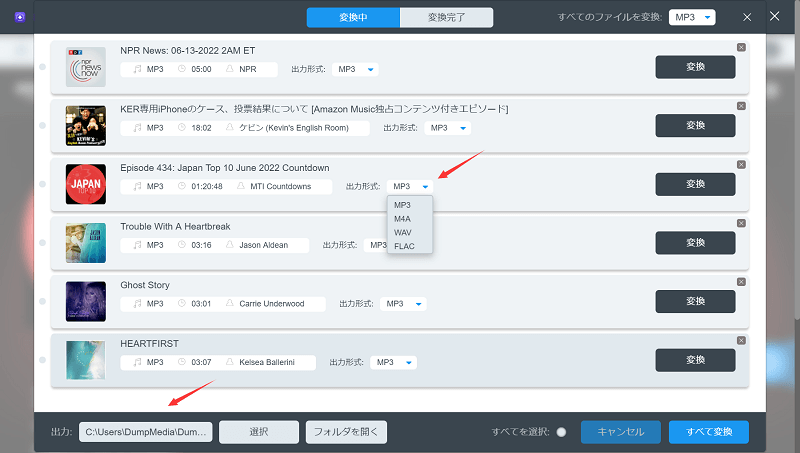
ステップ3.画面下部の「すべて変換」ボタンをタップすると、DumpMedia Amazon Music Converterは追加した曲の変換を開始します。DRM解除の手続きも同時にアプリで行われます。
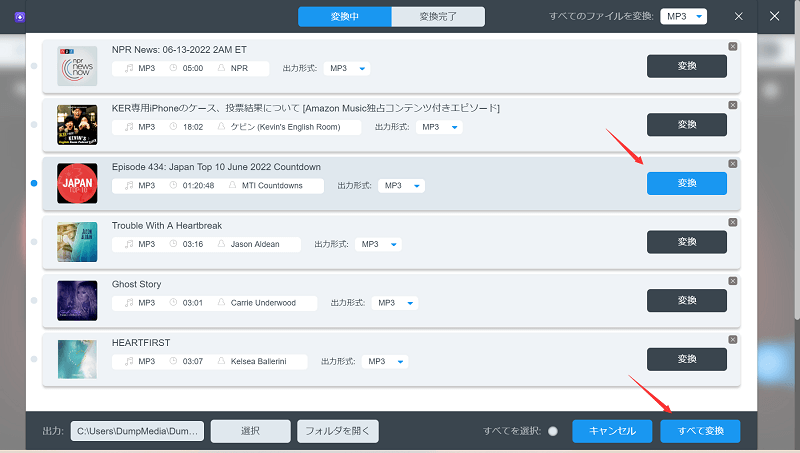
変換が完了すると、Amazon Musicのお気に入りのDRMフリーバージョンと変換バージョンが手に入ります。
前編で述べたように、Amazon Musicには、お気に入りの曲をPCにダウンロードしてオフラインで聴くことができる2つの方法があります。AmazonアプリやAmazonウェブブラウザを使って、気に入った楽曲をコピーして保存することができます。
ステップ1.PCでAmazon Musicアプリを開き、アカウント情報を入力してログインします。
ステップ2.「ライブラリ」メニューを押し、「楽曲」を選択し、「購入済み」ボタンを押します。購入したすべての楽曲とアルバムが表示されます。
ステップ3.各曲の横にダウンロードのアイコンまたはオプションがあります。それをクリックしてダウンロードを開始します。
ステップ4.ダウンロードしたAmazon Musicの楽曲は、Macの場合ではAmazon Musicフォルダに保存されます。Windowsの場合ではAmazon Musicフォルダの「マイミュージック」に保存されます。
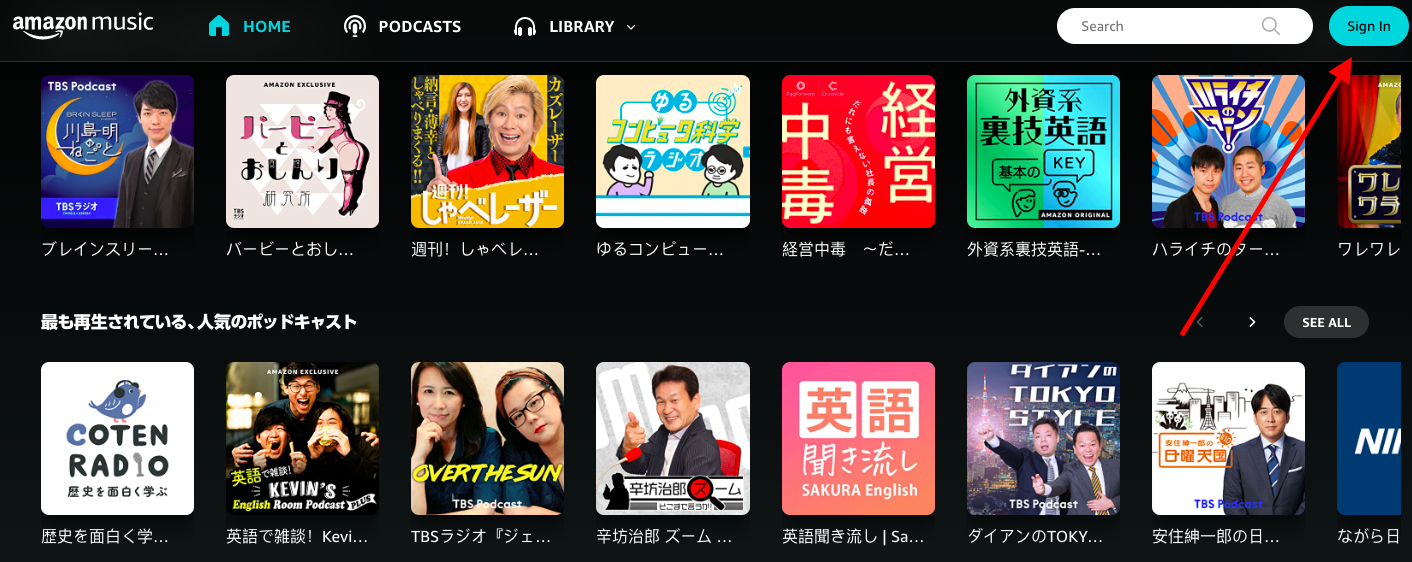
ステップ1.PCの任意のWebブラウザで、Amazon Musicの公式サイトにアクセスします。次に、ユーザー名とパスワードを入力し、ログインします。
ステップ2.サインインに成功したら、「ライブラリ」をクリックします。ダウンロードしたい楽曲やアルバムを選び、その横にある「ダウンロード」ボタンをクリックします。
ステップ3.アプリをインストールするように求められた場合は、「楽曲のファイルだけをダウンロードする」を選択してください。
ステップ4.ブラウザがファイルを「保存」するか「開く」するかを尋ねてくることがありますが、「保存」を選択してください。
ステップ5.ダウンロードが完了したら、ファイルを開くだけです。ファイルがどこにあるかわからない場合は、通常、ブラウザのデフォルトの「ダウンロード」フォルダに保存されています。
繰り返しますが、上記の方法は、Amazonミュージックプライム(曲を選んで再生できる厳選プレイリストのみ)やAmazon Music Unlimitedのサブスクリプションプランが有効である場合にのみ有効です。
公式の方法やAmazon Music Unlimited出なくても、このDumpMedia Amazon Music Converterのような専門的で素晴らしいソフトウェアアプリケーションを使用すれば、Amazon Musicのお気に入りのダウンロードと変換まで簡単に行うことができますから、ぜひ試してみてください。
